
Fusion勉強会 5日目
気がついたら1ヶ月
前回から、気がついたら1ヶ月経過していました。
年末・年始は掃除しながらダラダラ過ごし、その後10日ほど実家に帰って、実家の母と猫の相手をしながらリモートワーク。
成人式のある週末は、実家の納屋を片付けていました。

実家の納屋の2階を、木工室にすべく、棚を作ったり道具を並べたりしていますが、頻繁に帰れる分けではないので、じっくり時間を掛けながらやっていく予定です。
chapter.5の続き
口まわりと、鼻・口を作る


この辺は、操作に慣れていないのでミスしてはやり直しを繰り返しつつ、段階的にボディ+オフセットを指定してポコポコと突き出します。
一ヶ月前とはいえ、既に何度かやっている作業なので、それほど戸惑いませんでした。
ボディを結合、型をつくる


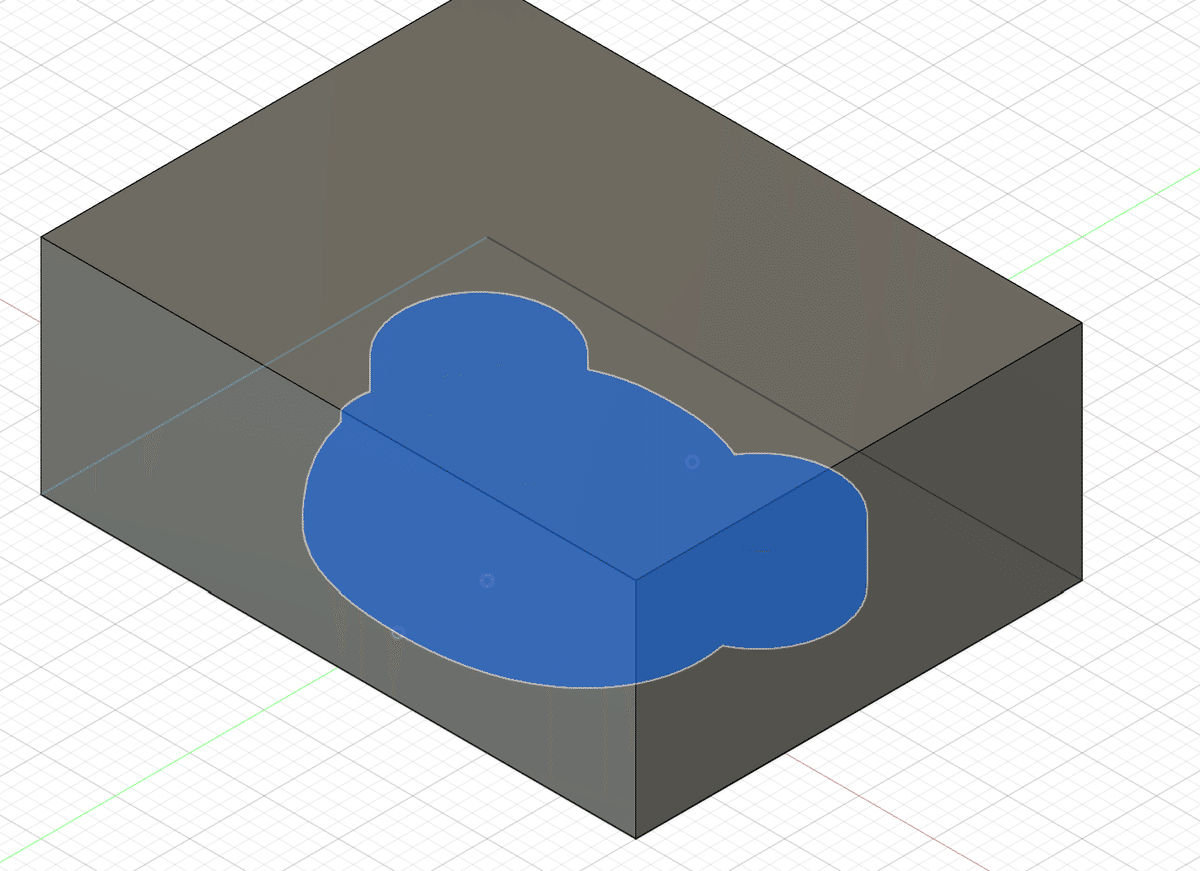
後で切り抜くために、あらかじめ顔を構成する全パーツを結合。
その後、長方形を作ります。

型から顔の分を切り抜き、不要なオブジェクトの表示を消してできあがり。
あとは、型の四方をフィレットで丸めてお仕舞いです。
3Dプリントしてみる
Fusion360から.3mfファイルをエクスポート
「ファイル」「3Dプリント」を選択すると、指定したオブジェクトを3Dプリンターに取り込める形式でファイル出力できます。
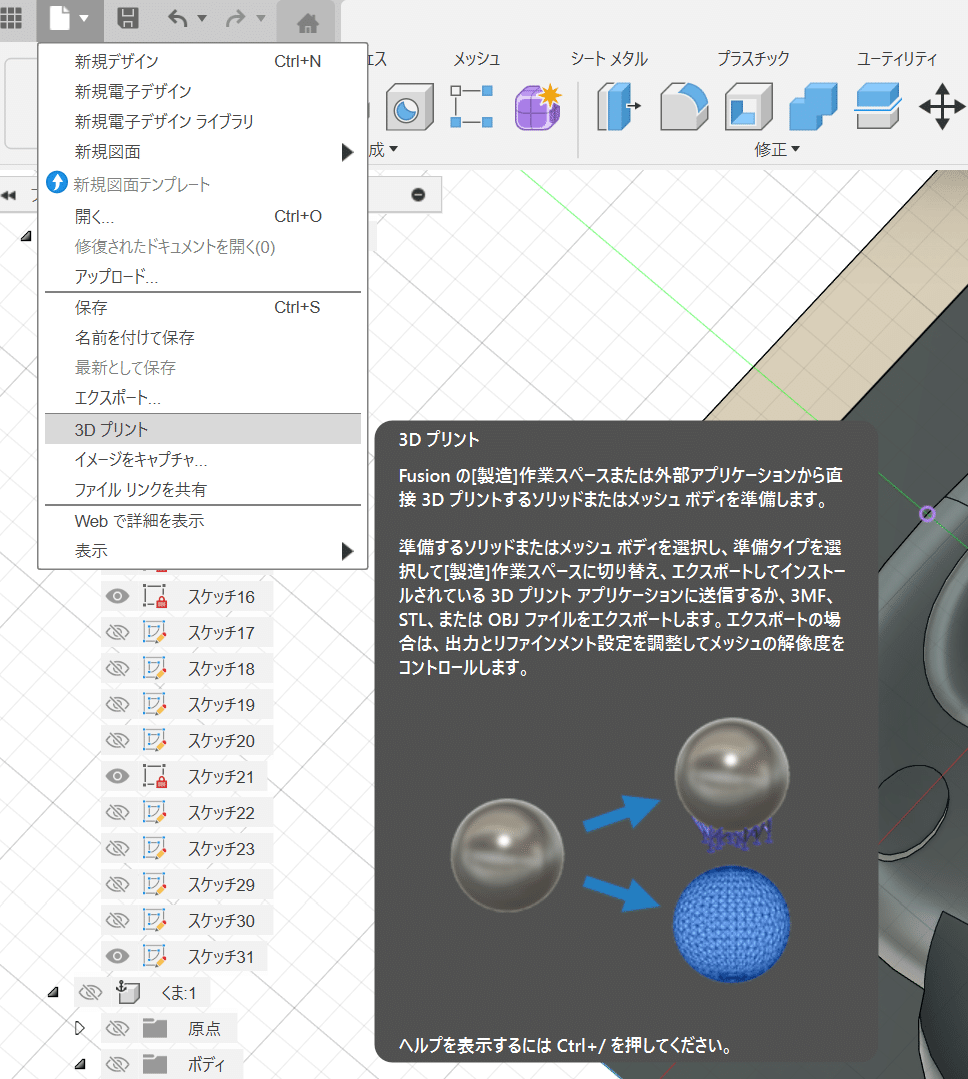
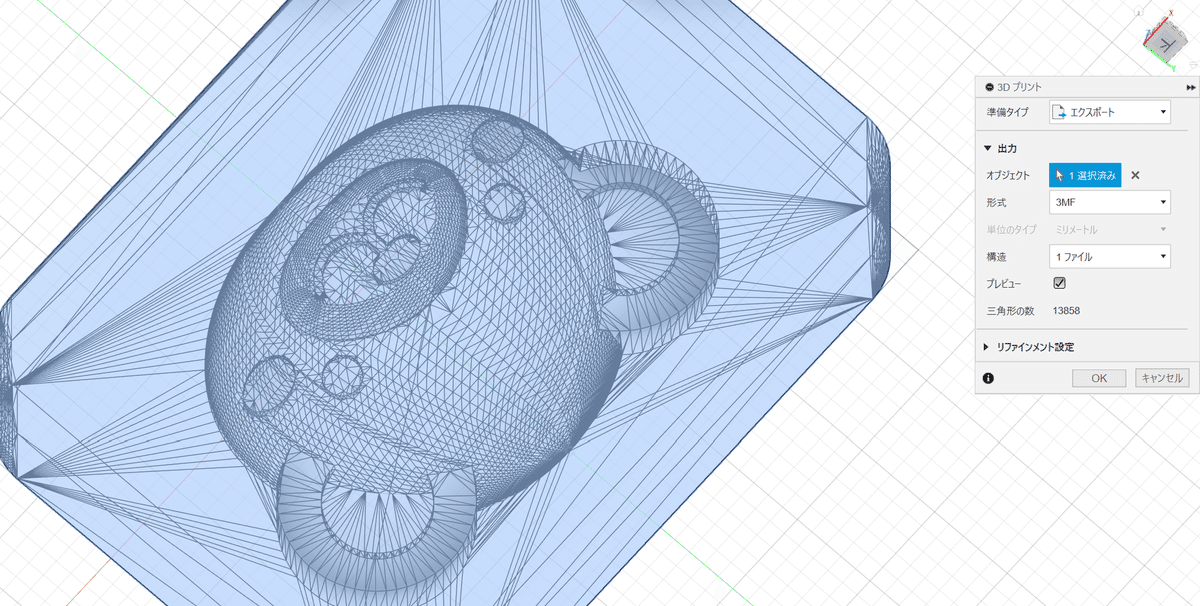
「準備タイプ」は「エクスポート」にします。
「オブジェクト」は、作成した「型」を選択し、プレビューにチェックを入れると、上記のようにメッシュモデルが表示されます。
OKを押すと、ファイル名を指定して保存です。

BambuLab Studioで印刷する
次はBambuLab Studioです。
「ファイル」から「プロジェクトを開く」で、保存したファイルを開きます。

最初はひっくり返っているので、「回転」でX軸を180°回転。
フィラメントを選択し、プロセスは「0.12mm File@BBLA1M」にしました。
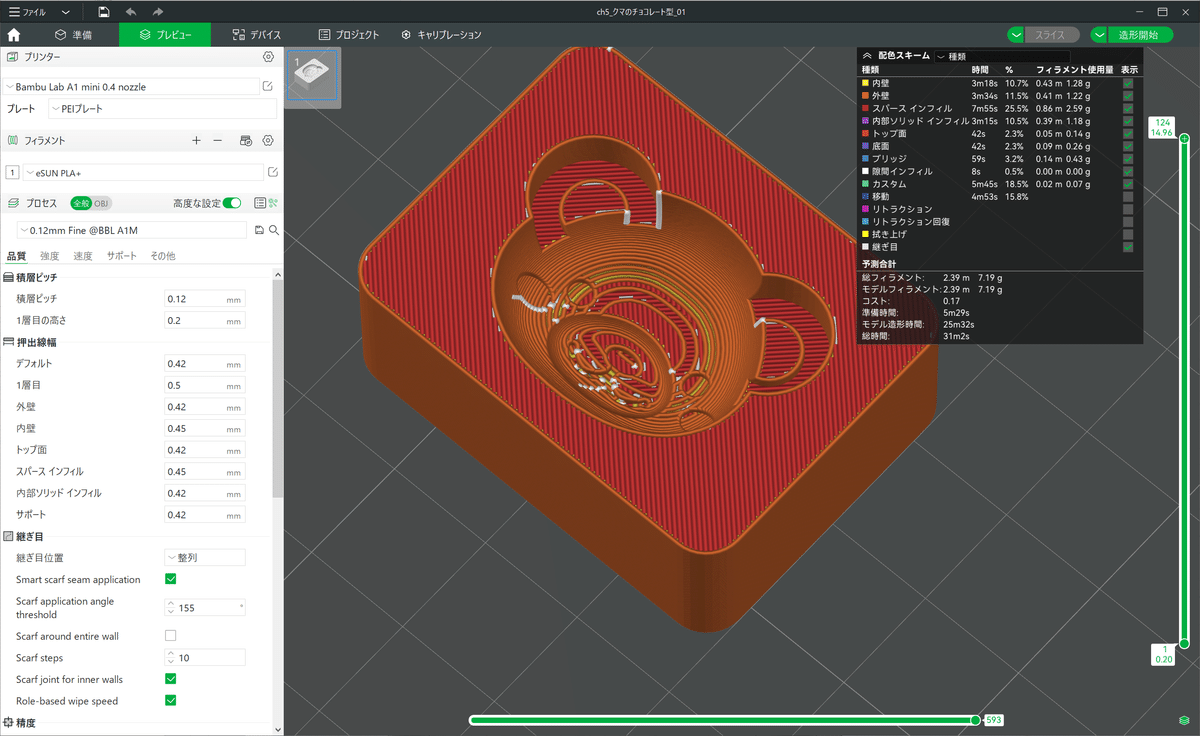
・・・なんだか口まわりが微妙ですが、0.2mmノズルは持っていないので、これで印刷してみます。

結果は、まあなんとか、顔が分かるくらい。
積層痕がばっちり出ていて、ちょっとチョコレート型には使えません。光造形プリンターなら、滑らかなんでしょうけど。
積層ピッチを詰める、可変積層ピッチを使う等、プリント設定を見直せば、もうちょいマシになるかもしれませんが、今日はここまで。
